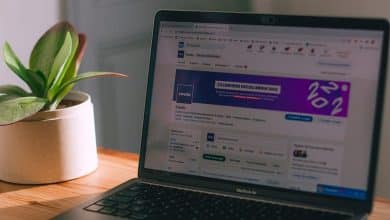En la era de la retransmisión en directo y la interacción digital, el YouTuber virtual es una creación innovadora para atraer más audiencias y compartir tomas más distintivas creando una imagen personal que represente al creador. Este artículo es una guía completa que proporciona pasos avanzados para diseñar un avatar que se adapte a tu personalidad como YouTuber virtual (VTuber) de una manera creativa y distintiva.
Unirse al mundo de VTuber es una excelente manera de transmitir en Twitch y al mismo tiempo mantener tu identidad privada. Crear y configurar un avatar de VTuber puede ser un proceso estresante y complicado, pero tenemos todo lo que necesitas en estas instrucciones paso a paso. Verificar Las mejores aplicaciones de VTubing para cualquier YouTuber virtual principiante.

1. Descarga VRoid Studio para crear tu avatar
El primer paso en tu viaje VTuber está relacionado con la creación de tu avatar. Esta foto de perfil se convertirá en tu identidad a partir de ahora, por lo que es muy importante crear una foto que te guste.
Una vez que los espectadores comiencen a acceder a tu transmisión y a conectarse contigo como persona, te reconocerán a través de tu avatar. Puedes cambiar tu avatar más tarde si quieres actualizarlo o cambiarlo, pero puede resultar molesto para los espectadores y no reconocerán inmediatamente tu transmisión con un vistazo rápido a la página de inicio de Twitch. Por estos motivos, crear un gran avatar desde el principio debería ser una prioridad.
Afortunadamente, existen muchas aplicaciones diferentes que puedes usar para crear un increíble avatar de VTuber de forma gratuita. En este caso usaremos VRoid Studio. VRoid Studio es una aplicación gratuita que puedes descargar e instalar en Steam o App Store, y es una de las mejores aplicaciones de VTubing para principiantes.
Descargar: VRoid Studio para Steam | iOS (Compras gratuitas desde la aplicación disponibles)
2. Crea la apariencia de tu avatar
Después de descargar e iniciar VRoid, la primera pantalla que verá le dará la opción de crear un nuevo avatar personalizado o seleccionar una de algunas opciones disponibles. Crear tu propio avatar siempre es mejor ya que tu avatar se convertirá en tu personalidad; No querrás compartir eso con nadie más.
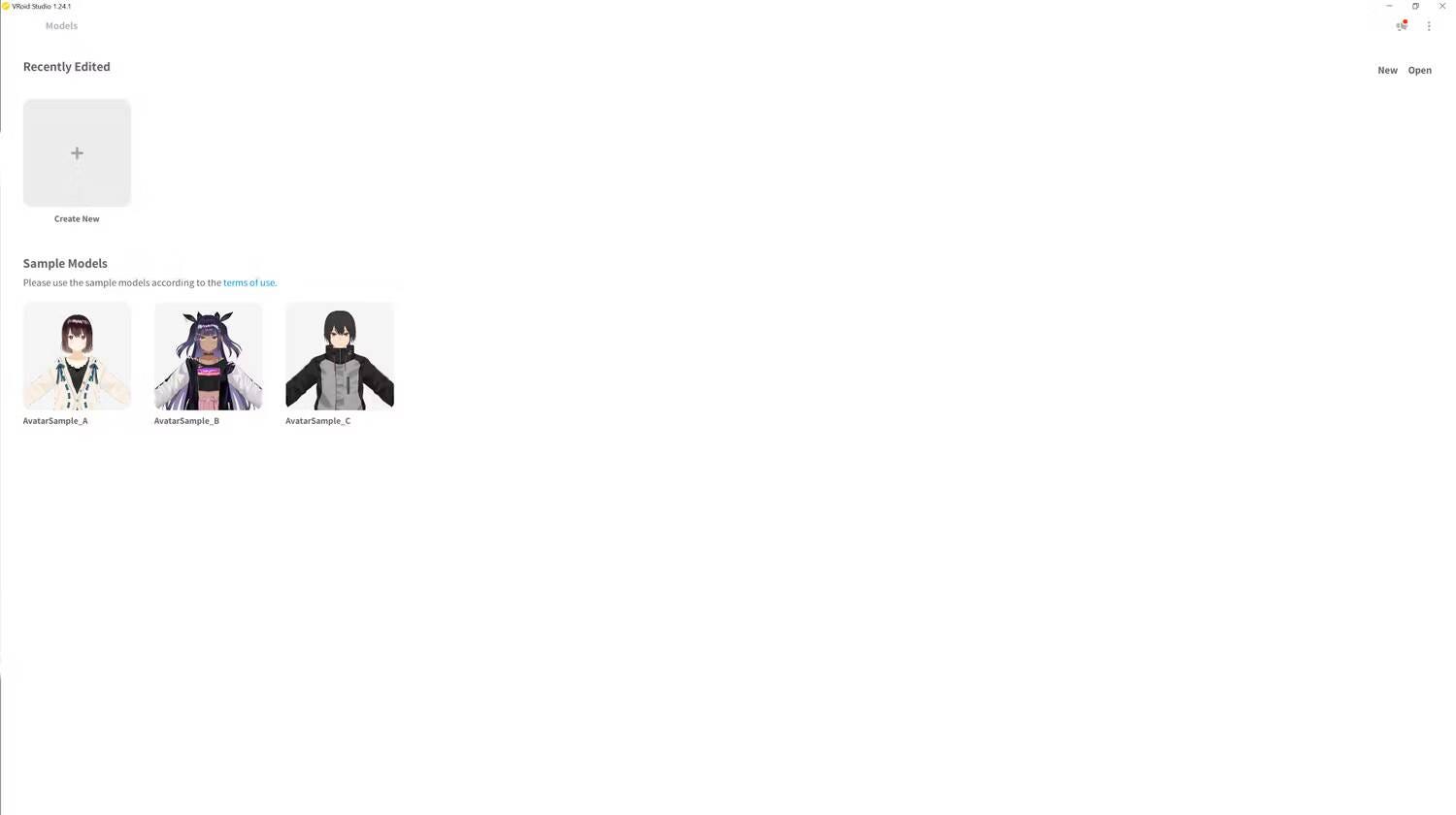
Selecciona "Crear nuevo" para comenzar a crear tu avatar único y elige si quieres crear un personaje Masc o Fem.
Desde allí, verás la página de creación de personajes. Las diferentes partes de tu avatar que puedes personalizar, como la cara, el cuerpo y la ropa, se encuentran en la parte superior de la pantalla. Cuando seleccionas una de estas categorías, aparecerán más opciones de personalización a la izquierda y a la derecha.
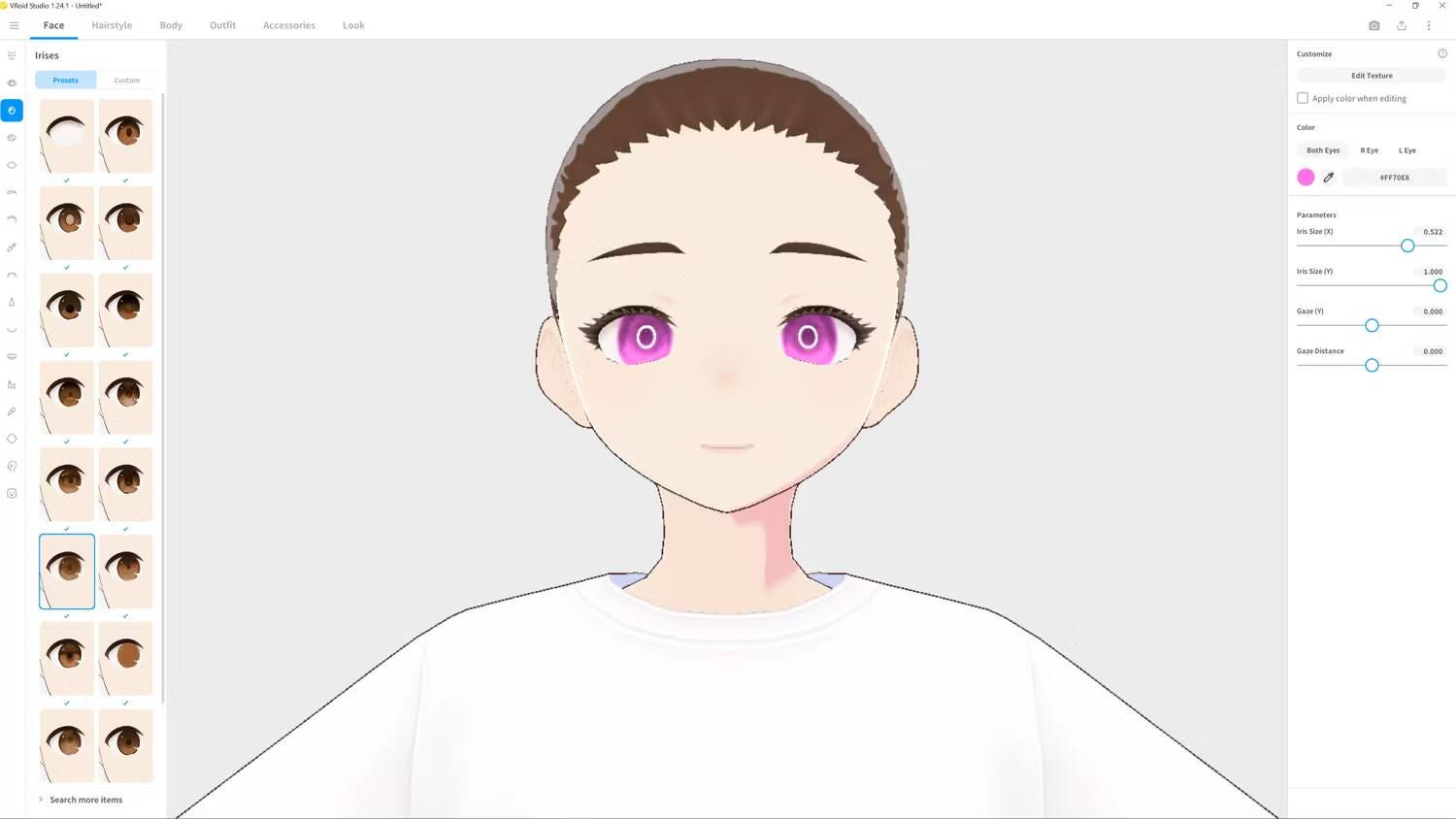
En el lado izquierdo de la pantalla, encontrarás opciones preestablecidas para cosas como la forma de los ojos, el iris, las cejas, las pestañas y muchas más. Una vez que encuentre algo que le guste, puede ir al menú de la derecha para personalizarlo aún más.
Las opciones de personalización de la derecha son muy detalladas y te permiten modificar el tamaño, la forma, el color y la posición de cada una de las características de tu avatar. Avanza por cada una de las categorías en la parte superior de la pantalla, construyendo lentamente tu perfil.
3. Personaliza las expresiones de avatar
Una vez que estés satisfecho con tu personaje, selecciona la pestaña Cara en la parte superior y toca el ícono en la parte inferior del panel izquierdo para abrir el editor de expresiones.
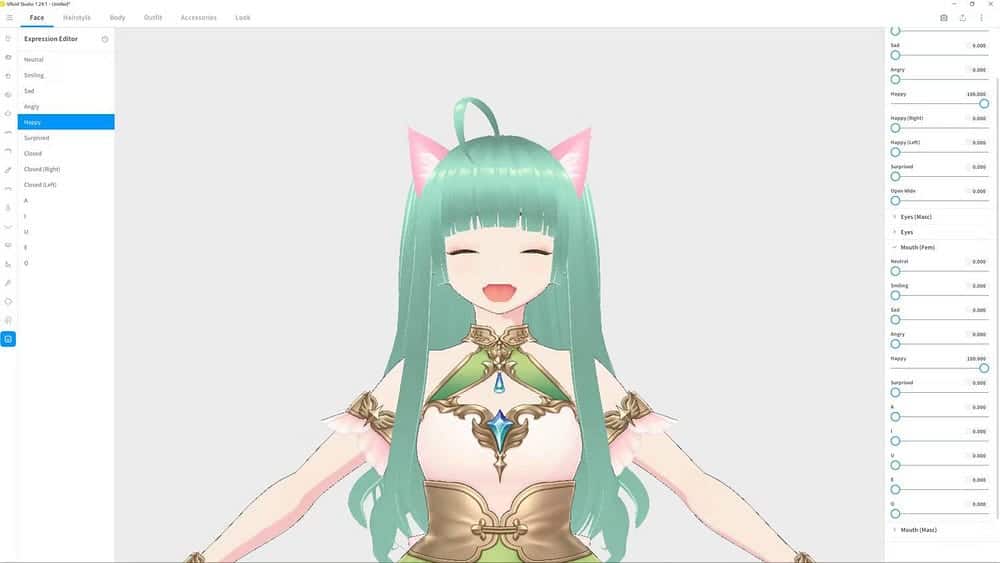
Trabaje con las expresiones de la izquierda y ajuste la configuración de la derecha para obtener los resultados que desea. Verificar Las formas en que un influencer humano puede superar a uno virtual.
4. Exporta el avatar creado.
Una vez que estés satisfecho con tu avatar y sus expresiones, selecciona el ícono Compartir en la esquina superior derecha de la pantalla y toca Exportar.

Antes de poder descargar el avatar, deberá definir sus términos de uso. Aquí es donde explicas quién puede usar o distribuir tu avatar y de qué manera. Si quieres asegurarte de que eres el único que puede usar tu avatar, selecciona "Bloquear redistribución".
Seleccione el tipo de archivo que desea usar (VRM0.0 y VRM1.0 son buenas opciones) y presione Exportar para guardar el avatar completo.
5. Agrega tu avatar de VTuber a Animaze
Animaze es la aplicación que le da vida a tu avatar conectándolo a tu cámara y permitiendo que tu personaje imite tus movimientos. Esta es la principal diferencia entre crear un avatar de VTuber y crear un avatar para PNGTuber. Si no tienes una cámara, no podrás crear un avatar de VTuber de manera efectiva. Sin embargo, aún puedes cumplir tus sueños de transmisión convirtiéndote en PNGTuber.
Animaze se puede descargar gratis en Steam, pero tiene una versión de pago. Pagar por Animaze elimina las marcas de agua de tu avatar de VTuber y te da acceso a más funciones, pero te mostraremos cómo eliminar marcas de agua, para que puedas usar y disfrutar Animaze gratis.
descargar: Animaze para Steam (Compras gratuitas desde la aplicación disponibles)
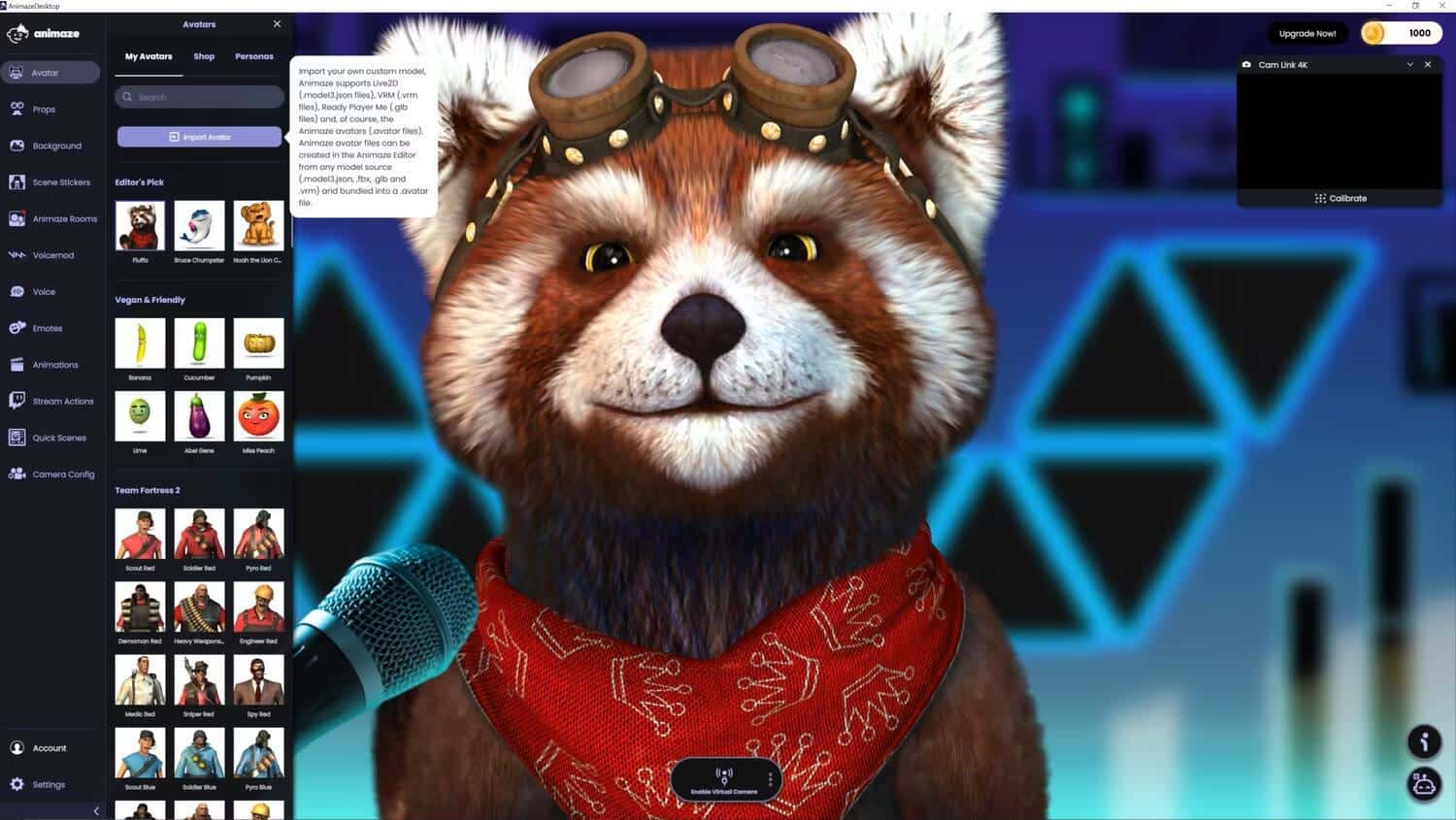
Para comenzar, descargue y abra Animaze. Seleccione la pestaña Avatar En el menú lateral superior izquierdo y seleccione Importar avatar. Encuentra y selecciona tu avatar de VTuber entre tus archivos.
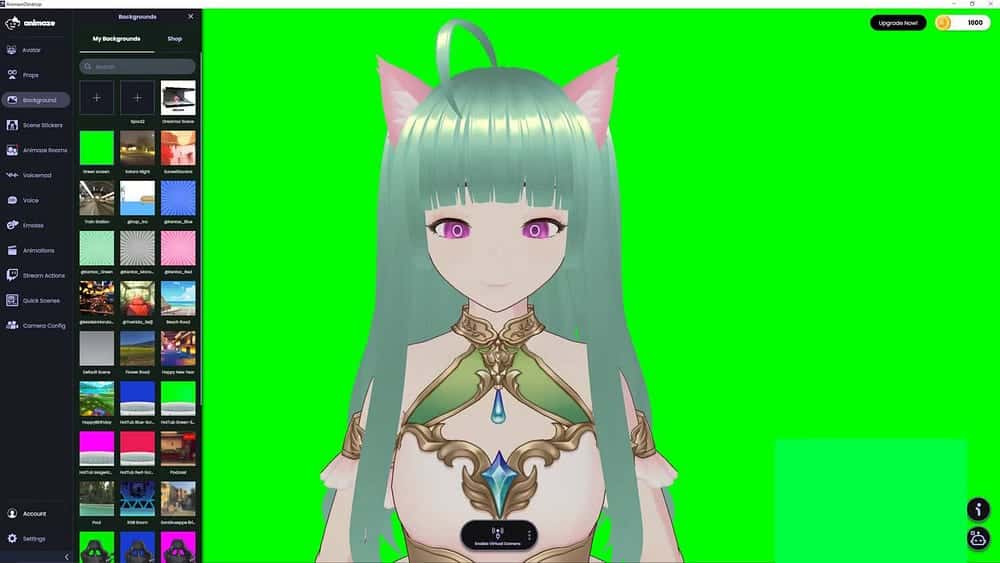
Seleccione la pestaña "Fondo" en el menú de la izquierda y elija Fondo de pantalla verde. Puedes seleccionar cualquiera de los fondos disponibles, pero la opción verde sólido es perfecta porque funciona como una pantalla verde.
Seleccione Habilitar cámara virtual en la parte inferior de la pantalla para conectar su cámara web a Animaze. Una vez cargada la imagen, seleccione Calibrar en la parte inferior de la ventana de la cámara web. Esto sincronizará tus movimientos con los movimientos de tu avatar de VTuber, permitiéndole seguir tus acciones sin problemas.
6. Agrega un avatar de VTuber a tu aplicación de transmisión favorita
Ahora que ha creado su avatar y lo ha configurado, lo único que necesita hacer es importarlo a su aplicación de transmisión y comenzar a transmitir. Hay muchas opciones diferentes de aplicaciones de transmisión, pero en este ejemplo usaremos OBS.
descargar: OBS Studio para Windows, Mac y Linux (Gratis)
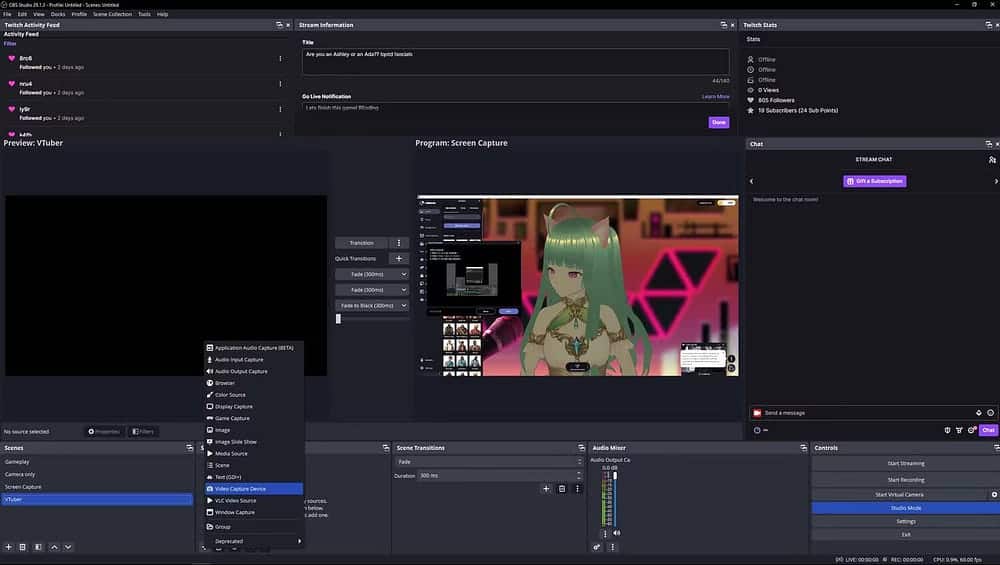
Abra OBS y toque el ícono agregar (+) en la sección Fuentes para agregar un nuevo dispositivo de captura de video. Seleccione Cámara virtual Animaze en el menú desplegable y presione Ok.
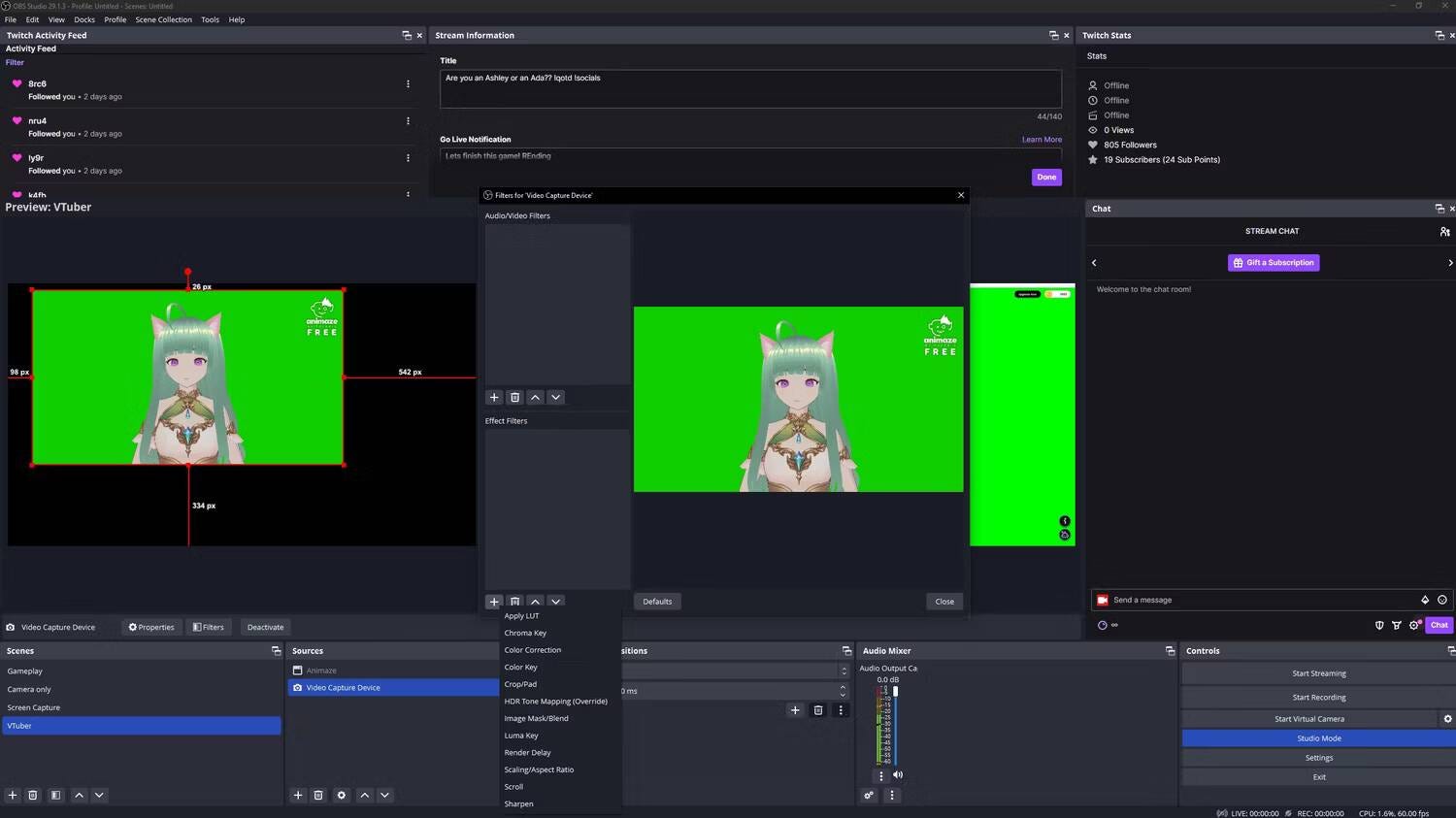
Haga clic derecho en el dispositivo de captura de video en la sección Fuentes y seleccione Filtros. Selecciona Chroma Key para crear una pantalla verde que se combine con el fondo de tu transmisión.
La versión gratuita de Animaze añade una marca de agua junto al avatar que se mueve de lado a lado para evitar que simplemente lo cortes. Sin embargo, hay una manera de recortar la marca de agua si desea eliminarla de su transmisión.
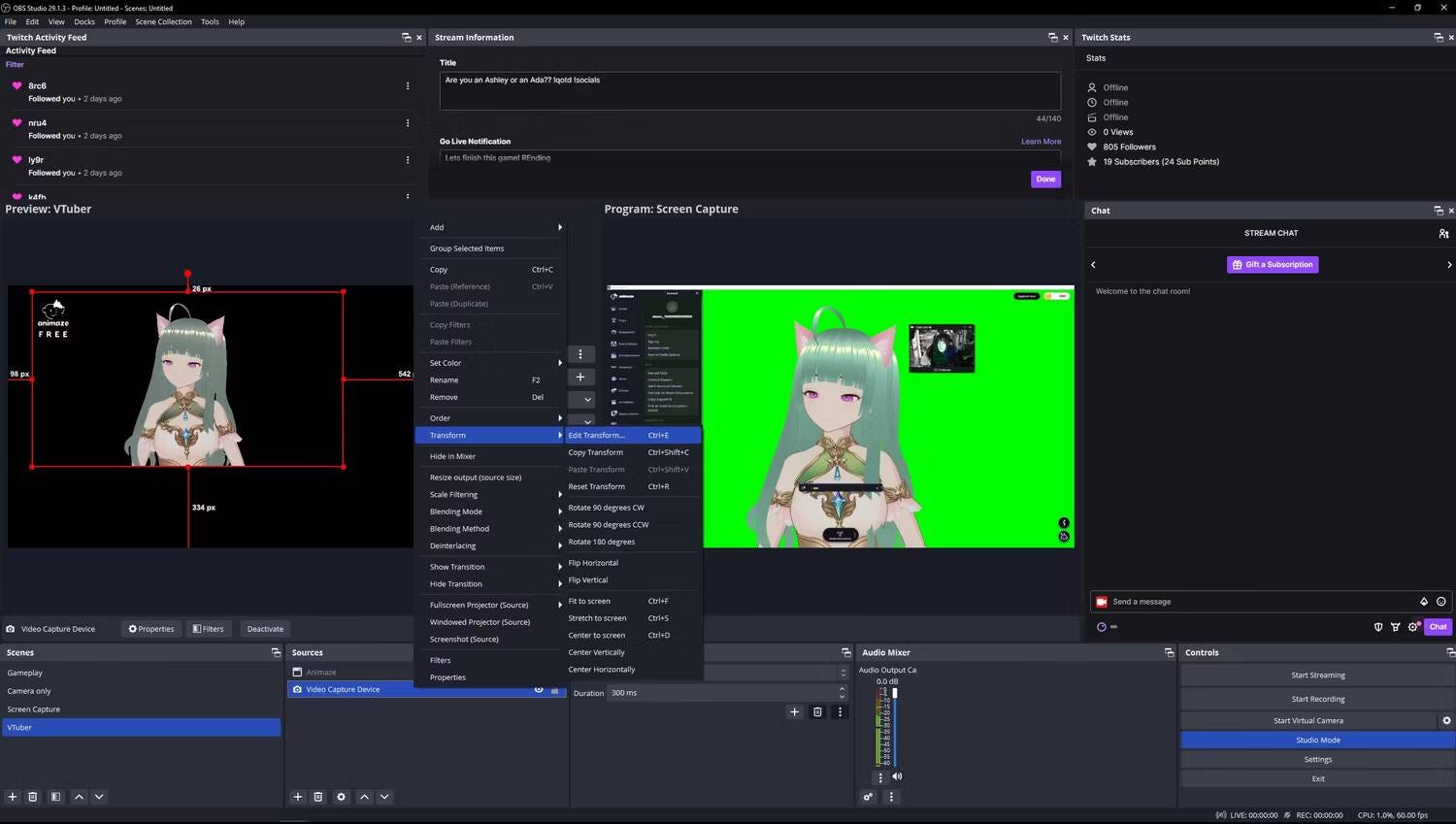
Para recortar la marca de agua, haga clic derecho en el dispositivo de captura de video nuevamente y seleccione Transformar -> Editar Transformar. Cerca de la parte inferior del menú Transformar, verás las opciones Recortar hacia la derecha y Recortar hacia la izquierda. Seleccione ambos y establezca el valor en 154px. Verificar Cómo interactuar con tus seguidores de forma segura: una guía para nuevos creadores.
No tienes que sacrificar tu privacidad para transmitir
Crear un avatar en VTuber es un proceso razonablemente largo y puede resultar estresante, especialmente si no estás seguro de qué aplicaciones o herramientas utilizarás. Pero esperamos que esta guía paso a paso te haya ayudado a crear tu avatar, para que puedas comenzar tu carrera de streaming manteniendo tu identidad en privado. Puedes ver ahora Ventajas clave de elegir Vlogging: ¿Por qué los podcasters lo prefieren?